ADI: aggiungere e configurare un buono regalo Wix
Tempo di lettura: 4 min.
La funzione Buono regalo Wix è attualmente disponibile solo per Wix Stores.
Aumenta le vendite nel tuo negozio e fai crescere il tuo marchio vendendo buoni regalo digitali. Sono un ottimo modo per ottenere nuovi clienti e far tornare da te i clienti esistenti.
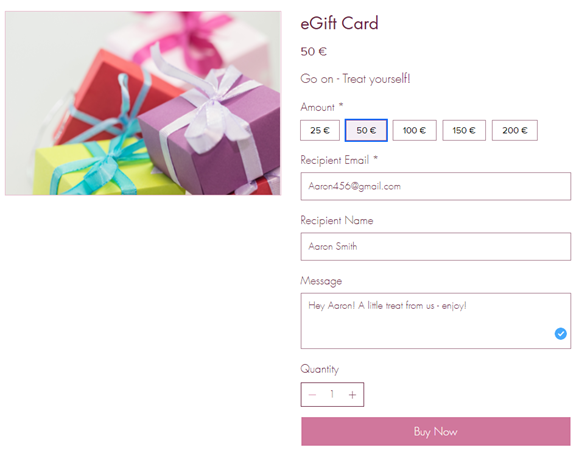
Passaggio 1 | Abilitare i buoni regalo
Per iniziare, vai alla scheda Buono regalo nel Pannello di controllo per abilitare i buoni regalo sul tuo sito. Una volta fatto, l'ADI Builder si aprirà in una nuova scheda con l'aggiunta della nuova pagina Buono regalo. Non preoccuparti: la pagina del buono regalo non è visibile ai visitatori del sito fino a quando non pubblichi il tuo sito.
Importante:
Assicurati di aver impostato la valuta che vuoi utilizzare nel tuo sito prima di configurare il tua buono regalo. Impara come fare
Per abilitare i Buoni regalo:
- Vai alla scheda Buoni regalo nel Pannello di controllo del tuo sito
- Clicca su Aggiungi buono regalo al sito
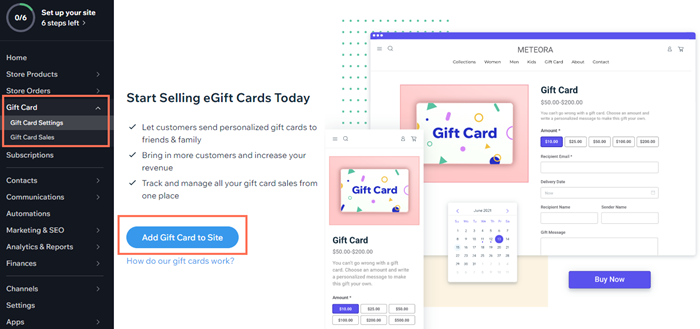
Passaggio 2 | Personalizza i dettagli del buono regalo
Il tuo Buono regalo viene già configurato con un nome predefinito, una descrizione, un importo, un'impostazione di scadenza predefinita e la seguente immagine predefinita:
Per personalizzare i dettagli del buono regalo:
- Vai alla scheda Buoni regalo nel Pannello di controllo del tuo sito
- Clicca su Modifica buono regalo
- Modifica il nome del buono regalo:
- Modifica la descrizione
- Cambia l'immagine:
- Passa il mouse sull'immagine del buono regalo e clicca sull'icona Mostra altro

- Seleziona Cambia immagine
- Carica un'immagine del buono regalo e clicca su Aggiungi alla pagina
Suggerimento: utilizza Wix Logo Maker per aiutarti a progettare un'immagine del buono regalo
- Passa il mouse sull'immagine del buono regalo e clicca sull'icona Mostra altro
- Modifica gli importi dei buoni regalo che i clienti possono acquistare:
- Digita l'importo che vuoi aggiungere e premi Invio sulla tastiera
- Clicca sulla x accanto a qualsiasi importo che vuoi rimuovere
- Imposta una politica di scadenza:
- Non scadono mai: il buono regalo non ha una data di scadenza
- {x] mesi dalla data di acquisto: inserisci il numero di mesi in cui il buono regalo può essere utilizzato prima che scada.
Importante: le leggi in alcune regioni non consentono date di scadenza per i buoni regalo. Controlla le leggi locali.
- Clicca su Salva
Nota: una volta salvato il buono regalo, la pagina del buono regalo si aggiornerà automaticamente con le nuove informazioni che hai appena aggiunto
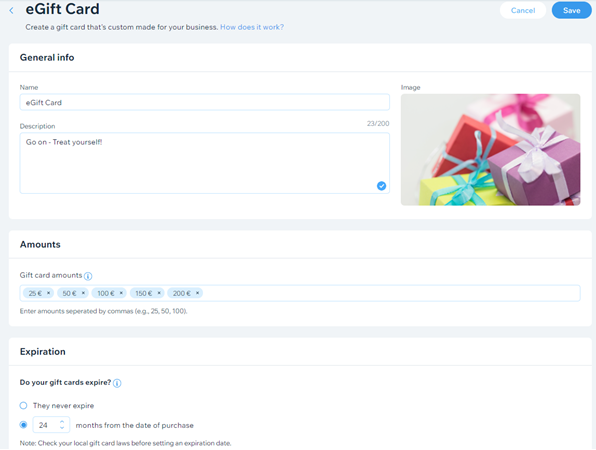
Suggerimento:
Clicca su Anteprima nel tuo ADI Builder per vedere come appare il buono regalo prima della pubblicazione.
Passaggio 3 | Personalizza l'email inviata ai destinatari del buono regalo
Quando un cliente acquista e invia un buono regalo, il destinatario riceve un'email informativa. Puoi personalizzare l'aspetto di questa email.
Nota:
Se l'indirizzo email del mittente o del destinatario è già presente nell'[Elenco contatti del tuo sito, il nome visualizzato nell'email del destinatario è quello salvato nell'elenco contatti
Per personalizzare l'email del destinatario:
- Vai a Notifiche inviate nel Pannello di controllo del tuo sito
- Clicca su Anteprima e modifica accanto a Buono regalo (al destinatario)
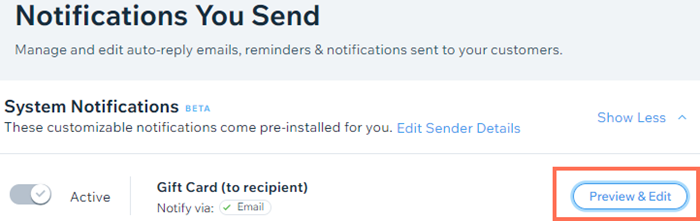
- Clicca su Modifica
- Sostituisci l'immagine predefinita con l'immagine del tuo buono regalo:
- Passa il mouse sull'immagine e clicca sull'icona Modifica

- Clicca su Cambia immagine a sinistra
- Seleziona l'immagine del buono regalo e clicca su Aggiungi alla pagina
- Clicca su Applica in basso
- Passa il mouse sull'immagine e clicca sull'icona Modifica
- Modifica il design dell'email (colore di sfondo, design del tasto, carattere e altro). Scopri come fare
Importante: l'email contiene campi dinamici che consentono di visualizzare i dettagli di ciascun mittente e destinatario. Non modificare questi campi
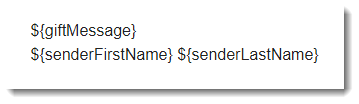
- Quando è tutto pronto, clicca su Continua e Salva
Nota:
Questa automazione è gratuita. Non viene conteggiata come una delle tue automazioni consentite.
Passaggio 4 | Pubblica il tuo sito
Quando vuoi iniziare a vendere buoni regalo, pubblica il tuo sito in modo che i clienti possano accedere alla pagina dei buoni regalo.
Importante:
- Se in futuro decidi di interrompere la vendita di buoni regalo, non cliccare sull'interruttore Abilita buono regalo al momento del pagamento per disattivarlo. Questa azione impedirà ai titolari di buoni regalo di riscattarli e potrebbe essere illegale in alcuni Paesi
- Per interrompere la vendita di nuovi buoni regalo, nascondi la pagina Buono regalo in ADI Builder